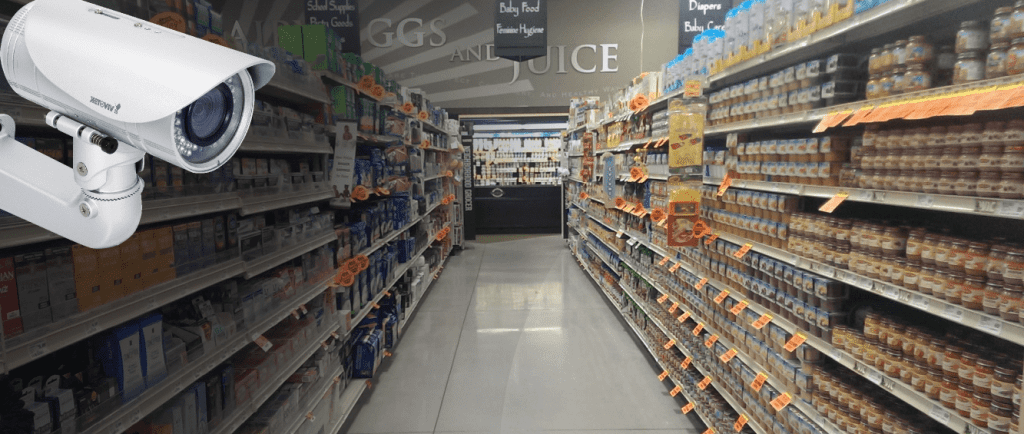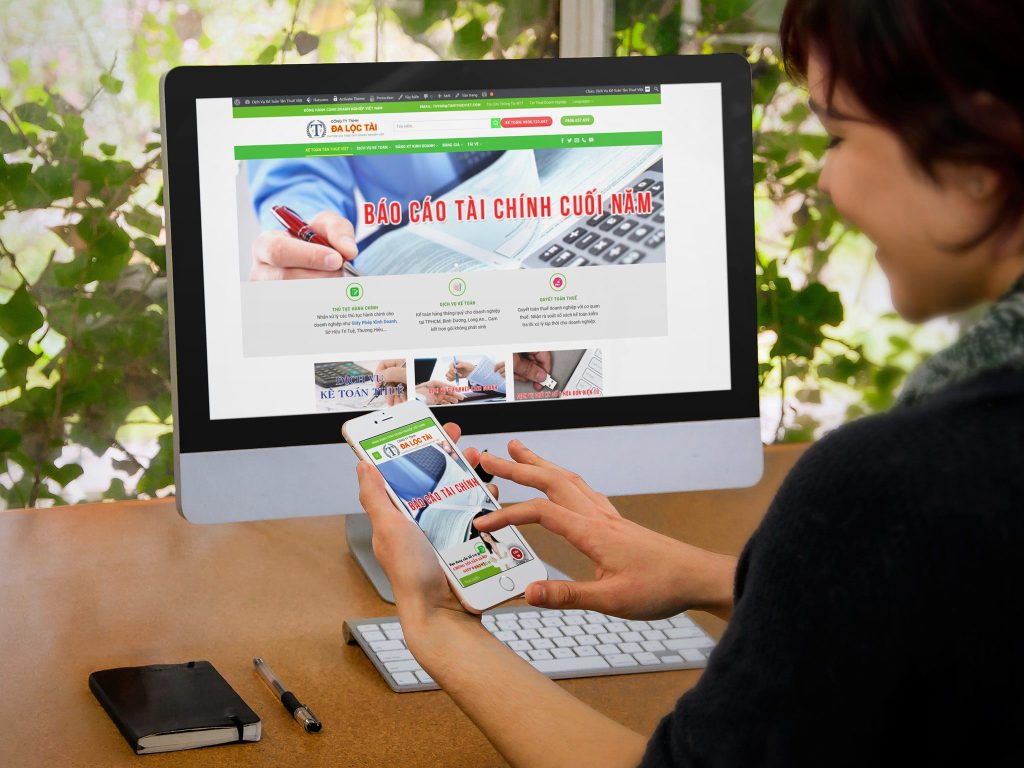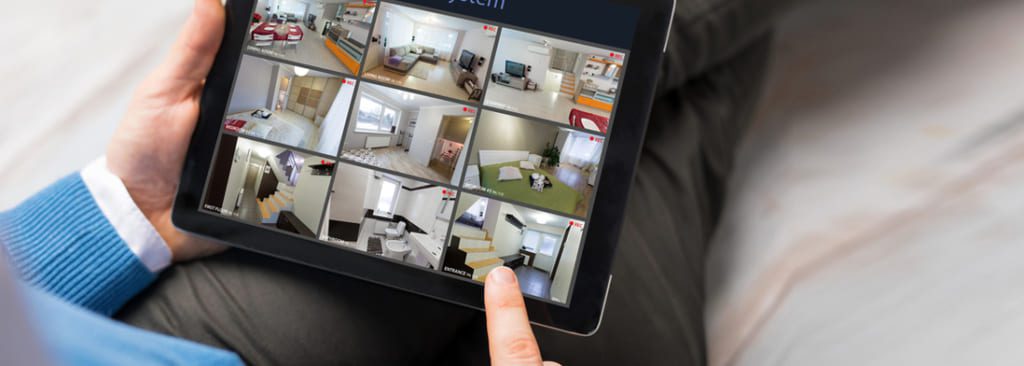Tin tức
Smart PSS cho máy tính
Smart PSS. Là phần mềm dùng để quản lý camera Dahua. Được phát triển bởi Zhejiang Dahua Technology Co., Ltd. Sau khi tải phần mềm Smart PSS cho máy tính. Bạn sẽ quan sát được camera trên PC, Laptop. (Xem trực tiếp hay xem lại một cách dễ dàng). Để sử dụng được phần mềm camera Dahua trên máy tính. Bạn đọc kỹ hướng dẫn cài đặt và cách sử dụng dưới đây.

1. Download Smart PSS cho máy tính
Smart PSS Dahua 2021 Phiên bản Smart PSS mới nhất. Cho hệ điều hành Windows và Mac. So với 2017 thì bản mới này có rất nhiều cập nhật về giao diện sử dụng lẫn nâng cao mức độ bảo mật, nên lời khuyên đưa ra là bạn hãy tải nó về và cập nhật lại thay cho phiên bản cũ. Ngoài ra hãng Dahua còn có thêm phần mềm iDMSS & gDmss Lite xem camera Dahua trên điện thoại Iphone (IOS), Android,…
- Link Download: Smart PSS (Version V2.03.1, ngôn ngữ Tiếng Anh, dành cho Windows 7/Windows 10(32/64 bit)
- Link Download: Smart PSS For Mac (Version V2.00.0, ngôn ngữ Tiếng Anh dành cho MAC OS)
2. Hướng dẫn cài đặt phần mềm smart pss dahua xem trên máy tính
2.1 Bước 1 – Cài đặt ngôn ngữ Smart PSS tiếng việt
Sau khi các bạn download Smart pss ở link bên trên sẽ được một file .zip. Tiến hành giải nén file đó và được 1 file cài đặt chúng ta cài đặt Phần mềm Smart PSS Dahua xem trên máy tính như các phần mềm xem camera quan sát khác bằng cách kích đúp vào nó.
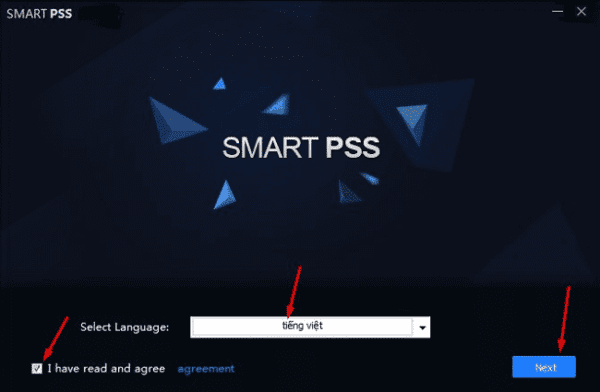
Ở phần chọn ngôn ngữ sử dụng, bạn chọn “tiếng việt” . Ở đây mình chọn Tiếng Việt cho dễ hướng dẫn và sử dụng. Tuy nhiên, bạn có thể chọn nhiều ngôn ngữ khác như tiếng anh, tiếng trung,… trong Smart PSS Dahua 2019.
Tiếp theo clik vào “I have read and agree” sau đó bấm Next để tiếp tục
2.2 Bước 2 – Chọn cài đặt SmartPSS
Ở đây có 2 lựa chọn là “Smart PSS” và “Storage Service” chúng ta chỉ cần chọn “SmartPSS” để quản lý video, sau đó nhấn Next cho đỡ nặng.
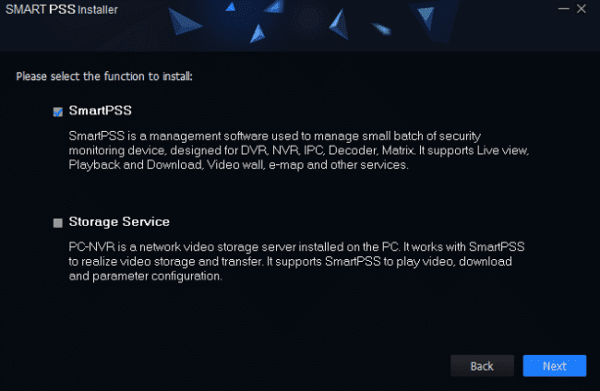
Sau khi bấm “Next”, bấm Install để bắt đầu cài đặt Smart PSS
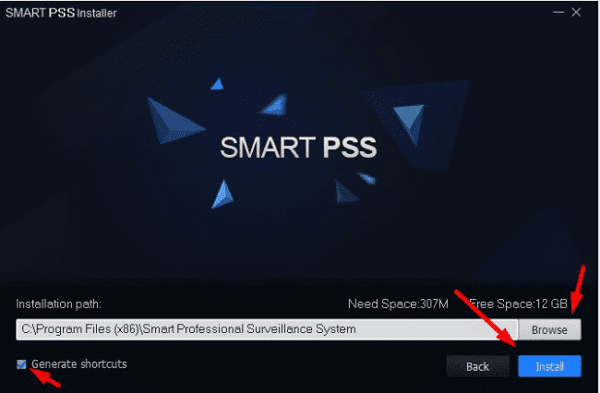
Chờ 30s 1′ cho phần mềm Smart PSS chạy cài đặt. Sau khi cài đặt xong sẽ hiện thông báo “Successfull” tức là đã cài đặt thành công rồi. Bấm “Run smart Pss” và bấm “Finish” để hoàn thành.
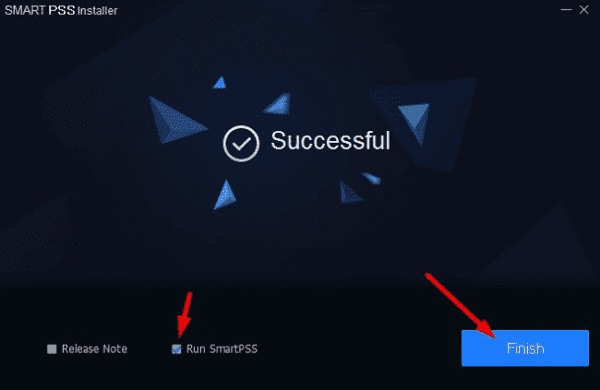
3. Hướng dẫn sử dụng Smart PSS dahua trên máy tính
3.1 Bước 1- Tạo mật khẩu đăng nhập
Sau khi Download Smart PSS tiếng Việt và cài đặt như các bước ở trên, để sử dụng được phần mềm này bạn cần tạo mật khẩu đăng nhập và nhấn “Kế”.
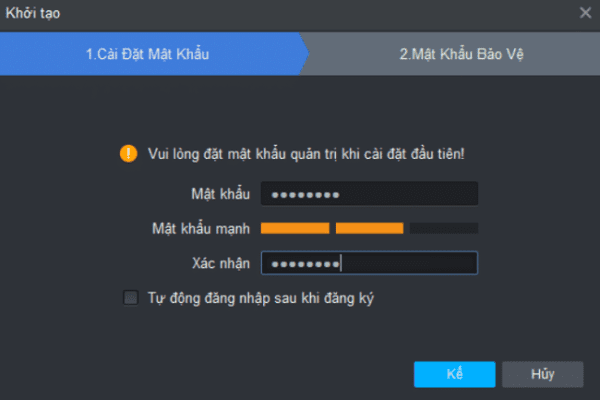
Smart PSS Dahua yêu cầu bạn đặt mật khẩu cho câu hỏi bảo mật phòng khi quên mật khẩu smart pss chính chúng ta có thể lấy lại được. Điền xong nhấn Hoàn thành.
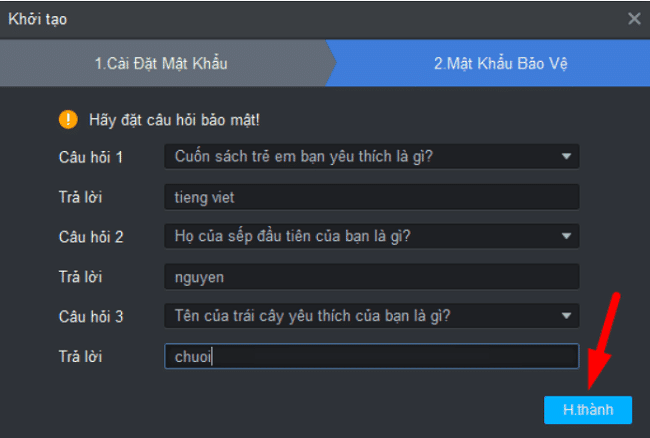
3.2 Bước 2 – Giao diện chính Smart PSS
Trên phần mềm Smart PSS chúng ta ấn vào mục “Mới”.
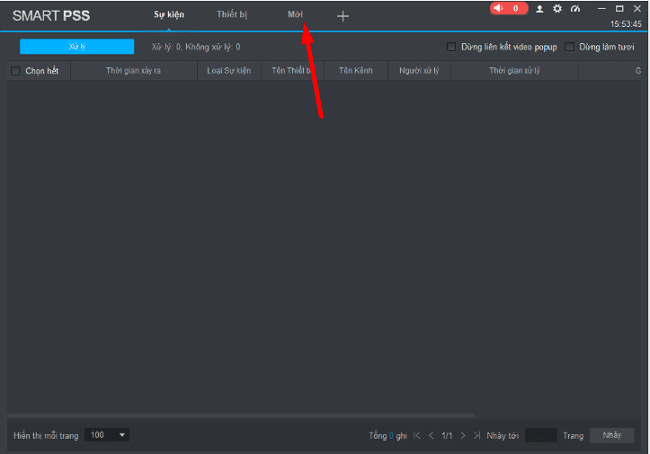
Đây là giao diện chính của Smart PSS mới nhất. Chúng ta bắt đầu thêm camera dahua bằng cách click vào mục “Thiết bị”. Xem hình phía dưới:
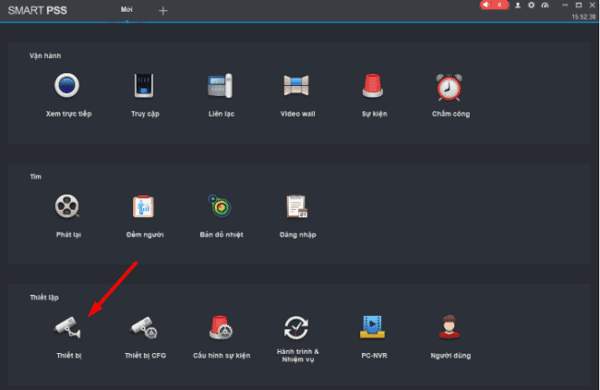
3.3 Bước 3 – Thêm thiết bị
Để thêm thiết bị vào Smart PSS chúng ta chọn “+ Thêm”. Xem hình phía dưới
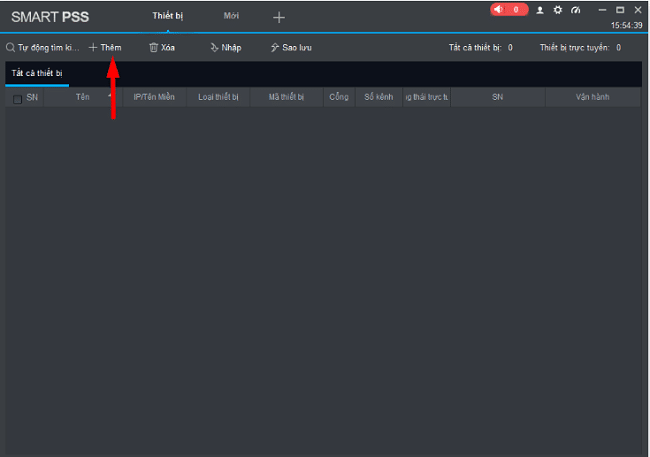
Có 2 Phương pháp để thêm camera an ninh của Dahua vào phần mềm Smart PSS là IP/ Miền và P2P. Bạn để ý xem mình đang dùng bằng cái nào thì sẽ thêm bằng cái đó.
A/ Thêm bằng phương pháp IP/Miền

Xem hướng dẫn nhập liệu các thông số trên phần mềm Smart PSS theo IP/Miền
- Tên thiết bị: Tự chọn
- Phương pháp thêm: IP/Miền
- IP/Miền: bạn điền địa chỉ IP của camera hoặc tên miền bạn đã cài
- Cổng: Điền 37777 nếu bạn chưa đổi cổng
- Tên nhóm: Mặc định
- Tên người dùng: admin
- Mật khẩu: mật khẩu của đầu ghi hình
Sau đó nhấn “Thêm”.
Khi thêm bằng phương pháp IP/Miền thành công ta có thể thấy mã P2P của phần mềm. Thêm bằng P2P có thể xem và quản lý từ xa trong thi xem bằng ip mạng lan chỉ xem được nội mạng

B/ Thêm bằng phương pháp P2P

- Tên thiết bị: Điền gì cũng được
- Phương pháp thêm: SN
- SN: điền số SN nhân viên lắp camera cung cấp hoặc lấy ở phần A.
- Tên nhóm: Mặc định
- Tên người dùng: admin
- Mật khẩu: mật khẩu của đầu ghi hình
Thêm bằng phương pháp P2P nếu trạng thái báo trực tuyến là chúng ta đã thêm thành công thiết bị vào phần mềm, bây giờ ta có thể xem trực tiếp hoặc xem lại camera dahua trên phần mềm SMART PSS.
4. Hướng dẫn xem camera Dahua trên PC, máy tính
4.1 Xem trực tiếp hình ảnh, video
Trở lại giao diện chính của phần mềm và chọn mục “xem trực tiếp”. Hình minh họa phía dưới:
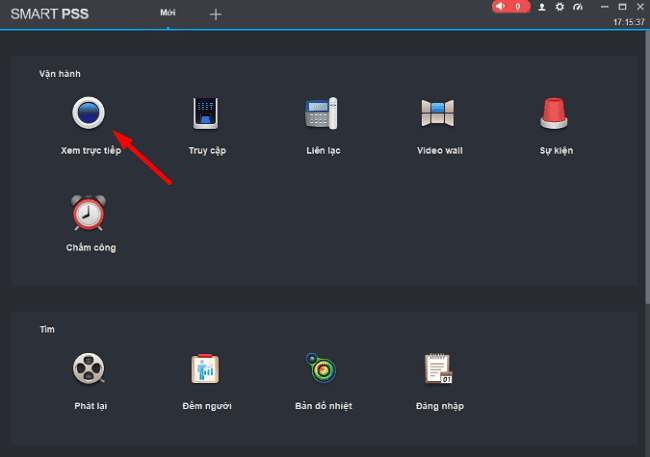
Khi nhấp vào xem trực tiếp sẽ xuất hiện các tên camera đã được thêm vào phần mềm ở phía trên bên trái của màn hình. Chúng ta muốn xem camera nào thì nhấp đôi chuột vào camera đó hoặc chúng ta kéo thả sang các ô bên cạnh để xem camera Dahua trực tiếp trên máy tính bằng phần mềm Smart PSS.

4.2 Xem lại camera dahua trên máy tính bằng phần mềm Smart PSS
Giống như khi xem trực tiếp camera Dahua trên máy tính, để xem lại camera bạn cũng trở về giao diện chính của Phần mềm Smart PSS và chọn mục “Phát lại”.
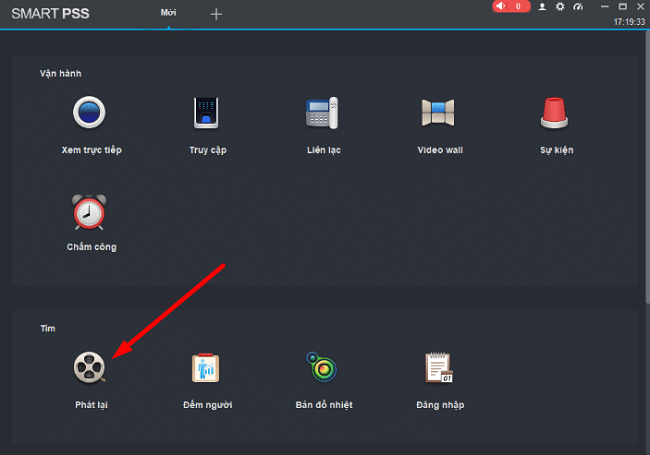
Sau khi chọn “phát lại” ta chọn tuần tự như sau:
- Chọn camera muốn xem lại
- Chọn thời gian muốn xem lại (ngày/giờ/tháng)
- Tìm kiếm đoạn khớp với thời gian trên rồi bấm “Tìm”.

Sau khi nhấp vào “Tìm” chúng ta sẽ thấy một thanh màu xanh lá cây xuất hiện bên dưới. Từ 00h 00h tức là chúng ta có đầy đủ thời gian ghi hình của ngày đó. Nếu mày xanh ngắt quãng là một số đoạn không ghi hình.

Lúc này bạn muốn xem lại khoảng thời gian nào chỉ cần trỏ chuột vào thời gian đó là OK.

Với nội dung chia sẻ đầy đủ và chi tiết ở trên. Camera quan sát hy vọng quý khách hàng có thể tải Smart PSS cho máy tính dễ dàng hơn. Thông qua phần mềm này để quản lý hệ thống camera quan sát của mình mọi lúc, mọi nơi.
-
Loa thông minh OLLI MAIKA người bạn của smarthome người Việt
-
Cửa hàng lắp đặt camera quan sát uy tín, chất lượng
-
Cách tính thời gian lưu điện của UPS
-
Sử dụng dịch vụ kế toán doanh nghiệp ở đâu là tốt nhất?
-
Lắp đặt camera tại hồ chí minh uy tín, chất lượng, dịch vụ tận tâm
-
Cửa hàng camera tại Cao Lãnh uy tín, chất lượng, giá tốt
-
Top 3 mẫu camera quan sát cho gia đình
-
Camera wifi Ezviz